O Xbox Series X oferece 1 TB de espaço interno, enquanto o Series S vem com 500 GB. Após instalar alguns jogos, você pode perceber que o espaço do seu console está se esgotando. Apresentamos algumas alternativas para aumentar o armazenamento, com opções para todos os bolsos.
O que ocupa todo esse espaço?
Seja um novo laptop, tablet ou console de jogos, os arquivos do sistema sempre consomem uma parte da capacidade de armazenamento anunciada.
O Xbox Series X, com preço de 499 dólares, inclui um SSD NVMe interno de 1 TB, que oferece aproximadamente 800 GB de espaço utilizável após a alocação para arquivos do sistema. O Series S, custando 299 dólares, possui a mesma unidade, mas com apenas metade do tamanho, resultando em cerca de 360 GB de espaço disponível.
Assim como o Windows ocupa espaço no disco interno de um PC, o mesmo ocorre com o sistema operacional dos consoles da Microsoft. Um recurso chamado Quick Resume, em particular, exige bastante espaço. Ele permite que o Xbox salve o estado de um jogo, possibilitando retomar de onde você parou. Isso consome espaço porque o Xbox precisa salvar um “instantâneo” do jogo na RAM para o SSD interno para recuperação posterior.
Se você ainda não adquiriu um novo Xbox, considere as diferenças no espaço disponível ao tomar sua decisão de compra. Embora o Series X seja 200 dólares mais caro, o cartão de expansão SSD oficial custa 219 dólares. Pode ser mais vantajoso investir no Series X, que oferece o dobro do espaço e um console mais potente.
Independentemente do console que você possui ou do seu orçamento, é possível expandir o armazenamento facilmente sem gastar muito.
O que são Jogos Otimizados para Series X|S?
Tanto o Series X quanto o S são compatíveis com versões anteriores. Isso significa que eles funcionam com todos os títulos do Xbox One, mais de 500 títulos do Xbox 360 e vários jogos originais do Xbox (e mais estão sendo adicionados). No entanto, nem todos os jogos rodam em todos os tipos de armazenamento.

Por exemplo, jogos projetados para os novos consoles Xbox Series X e S só funcionam a partir do SSD NVMe interno ou por meio de um cartão de expansão da Seagate.
Da mesma forma, jogos otimizados para Series X e S, como Forza Horizon 4 e Gears 5, possuem melhorias que dependem do SSD interno. Isso significa que eles só funcionam a partir do SSD NVMe interno ou da expansão da Seagate. Jogos otimizados são identificados como tal na Microsoft Store.
Opção 1: Cartão de Expansão Seagate Storage 1TB
Observação: Sem limitações.
Como os SSDs NVMe são compactos, a Microsoft optou por um sistema próprio de expansão de armazenamento, com um slot na parte traseira de cada console. Até o momento, apenas o Cartão de Expansão Seagate Storage 1TB (219,99 dólares) está disponível para aumentar a capacidade do console.

Essa é a opção de expansão mais rápida (e mais cara), pois utiliza a mesma unidade interna do console. É rápida o suficiente para executar qualquer jogo, incluindo os mais recentes para Series X e S e jogos otimizados, que exigem as altas velocidades de leitura e gravação da Velocity Architecture da Microsoft.
O uso de uma interface PCI express (PCIe) de quarta geração e a decisão da Microsoft de utilizar um conector proprietário provavelmente aumentam o preço. Este é o primeiro cartão desse tipo da Microsoft. Segundo o site The Verge, a empresa planeja lançar tamanhos diferentes de diversos fabricantes no futuro.
Opção 2: SSDs Externos SATA/USB
Observação: Não é adequado para executar jogos Xbox Series X ou S, ou jogos otimizados que utilizam a Velocity Architecture.
Se você não pode comprar um cartão de expansão oficial agora, mas ainda deseja uma opção rápida, considere um SSD externo. Eles são como discos rígidos externos, mas usam SSDs para velocidades de leitura e gravação mais altas. Além disso, são menos propensos a falhas por não terem peças móveis.

Dependendo da velocidade da unidade, 1 TB de armazenamento SSD externo custará cerca de 150 dólares. Opções como o WD 1TB My Passport utiliza NVMe para alcançar velocidades de gravação de cerca de 1 GB por segundo. Você pode economizar escolhendo algo como o Samsung T5, com limite de 540 MB por segundo.
Infelizmente, não é possível usar um SSD externo via USB para rodar títulos otimizados para Xbox Series X e S que dependem da Velocity Architecture. Unidades externas não são tão rápidas quanto o NVMe interno da Microsoft. Há também uma limitação nas portas USB 3.1 gen 1 usadas para conectar unidades externas.
No entanto, há boas notícias! Você pode usar um disco externo como armazenamento para jogos otimizados. Isso permite copiar jogos otimizados do Xbox Series X ou S para o disco externo e transferi-los de volta quando quiser jogar. Assim, você não precisa baixar novamente o mesmo jogo, o que é útil se sua conexão de internet for lenta ou tiver um limite de dados.
Jogos de Xbox One, Xbox 360 e Xbox original funcionam bem a partir de um SSD conectado via USB. Você verá grandes melhorias na velocidade de jogos da geração passada. Alguns carregarão tão rápido que você não terá tempo de ler as dicas na tela de carregamento (como em The Witcher 3).
Testes realizados pela Digital Foundry mostraram que um SSD interno com um bom conector SATA-USB teve um desempenho ligeiramente melhor do que um SSD padrão que se conecta diretamente via USB. No entanto, a diferença foi de apenas alguns segundos na maioria dos testes de carregamento.
Opção 3: Disco Rígido Externo USB 3.0
Observação: Velocidades da geração passada. Não é possível usar para jogar Xbox Series X e S ou jogos otimizados que dependem da Velocity Architecture.
Finalmente, temos a opção mais barata e lenta: um disco rígido externo. A Microsoft exige que a unidade tenha 128 GB ou mais e use USB 3.0 ou superior. Se você aceita velocidades de transferência e carregamento mais baixas, um disco rígido externo é uma opção econômica.

Discos rígidos mecânicos são lentos, propensos a falhas e baratos. É comum encontrar um Seagate portátil de 2 TB por cerca de 50 dólares, ou um WD_Black de 4 TB por cerca de 120 dólares. Ainda assim, leva três vezes mais tempo para gravar em um disco rígido mecânico do que em um SSD NVMe externo, e o dobro do tempo de um SSD externo conectado via SATA para USB.
Além disso, você não pode rodar jogos de Xbox Series X e S ou jogos otimizados diretamente de um disco rígido, pois eles exigem velocidades de leitura e gravação muito mais altas. O armazenamento a frio é a melhor utilização para esse tipo de unidade. Ele permite transferir jogos da unidade interna sem precisar baixá-los novamente quando quiser jogar.
Se você não se importa com tempos de carregamento lentos da geração passada, pode até jogar títulos de Xbox One, Xbox 360 e Xbox original diretamente de um disco rígido externo. Recomendamos copiá-los para a unidade interna primeiro – a melhoria no tempo de carregamento e desempenho pode ser notável em alguns jogos.
Copiando de e para Unidades Externas
Existem duas portas USB 3.1 gen 1 Tipo A na parte traseira do Xbox Series X e S. Elas devem ser usadas para conectar qualquer unidade externa. Primeiro, ligue o Xbox e depois conecte a unidade. Você verá um aviso na tela para formatar a unidade, o que apagará seu conteúdo e a preparará para uso pelo sistema.
Após a formatação, você pode usar a unidade para armazenar dados. Por padrão, todos os novos jogos serão instalados na unidade NVMe interna (ou expansão externa da Seagate, se você tiver uma). Depois disso, você precisa copiar os jogos para as unidades externas por meio das ferramentas de gerenciamento de arquivos.
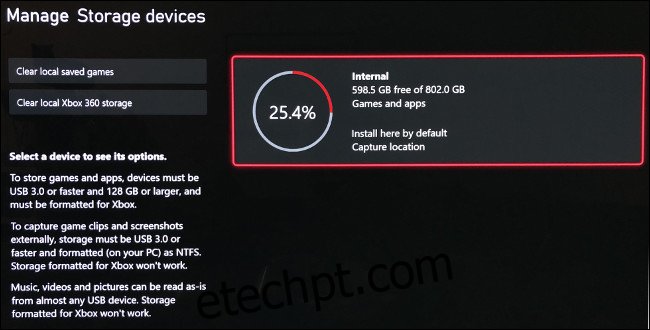
Para fazer isso, ligue o Xbox e pressione o botão Xbox no controle. Vá para a guia “Perfil e sistema” usando os botões LB e RB e selecione “Configurações”. Vá para a guia “Sistema” e selecione “Armazenamento”. Lá, você verá todas as unidades conectadas e suas capacidades totais. Selecione a unidade e escolha “Mover” ou “Copiar”.
Selecione o jogo que deseja mover (você pode selecionar mais de um). Certifique-se de que o destino em “Transferir para” esteja correto se você tiver mais de um dispositivo externo.
Por fim, escolha “Mover Selecionado” para iniciar o processo. Você pode copiar jogos de volta para a unidade interna pelo mesmo processo – basta selecionar a unidade externa em vez da interna.
Uma Solução para Cada Orçamento
A expansão NVMe proprietária da Microsoft pode ser cara, mas a abordagem da empresa ao armazenamento externo é amigável ao consumidor. A capacidade de copiar e armazenar jogos de Series X e S e jogos otimizados em um disco rígido significa que você não precisa gastar com uma expansão se puder esperar alguns minutos extras.
Se você ainda não tem certeza do que fazer, considere um SSD externo. Ele oferece um bom custo-benefício e melhorará significativamente as taxas de transferência em comparação com um disco rígido padrão. Jogos mais antigos ainda serão carregados rapidamente e os tempos de transferência para jogos de Series X e S não serão tão problemáticos.
Você também está procurando uma TV de última geração para que seu novo Xbox brilhe de verdade? Confira o que você precisa saber ao comprar uma TV para jogos.